
Talaan ng mga Nilalaman:
- May -akda John Day [email protected].
- Public 2024-01-30 13:12.
- Huling binago 2025-01-23 15:13.

Ito ay talagang madali upang makakuha ng isang optical teleskopyo. Maaari ka lamang bumili ng isa mula sa isang tagagawa ng naturang mga teleskopyo. Gayunpaman, ang pareho ay hindi talaga masasabi tungkol sa mga teleskopyo sa radyo. Karaniwan, kailangan mong gawin ang mga ito sa iyong sarili. Sa Instructable na ito, ipapakita ko kung paano bumuo ng isang teleskopyo sa radyo na sinusuri ang kalangitan sa loob ng mga frequency na 10.2 GHz at 12.75 GHz.
Hakbang 1: Pagkuha ng Mga Bahagi




Upang magawa ang radyo teleskopyo na ito, una, kakailanganin mong makuha ang mga bahagi para rito.
- Satish Dish na may isang LNB mount lamang (maaaring makuha online, tulad nito, o sa iba pang lugar)
- Nylon o teflon washers
- LNB
- Breadboard
- Tagahanap ng Analog Satellite
- DC Barrel Jack at umaangkop sa adapter ng AC-DC (15 volts para sa finder na ito)
- Raspberry Pi na may karaniwang mga peripheral, at isang SD card na hindi bababa sa 16GB
- Jumper wires
- 16-bit ADS1115 Analog sa Digital Converter
- 100 µH microhenry RF nabulunan
- Hookup wire (Gumamit ako ng 22-Guage)
- F-type na Coaxial cable na hindi bababa sa 6 na talampakan
- Mga karaniwang materyales sa paghihinang
Kakailanganin mo rin ang naaangkop na software upang magamit ang teleskopyo sa radyo. Kailangan mong i-download sa Raspberry Pi Raspbian, na dapat isama ang Python 3, at ang library ng Python para sa ADS1115.
Para sa iyong smartphone, gugustuhin mong gumamit ng isang app sa pagsubaybay sa satellite upang makilala sa pagitan ng mga satellite at mga bagay na stellar, at isang star tracking app upang malaman kung nasaan ang mga bagay sa langit.
Hakbang 2: Hardware
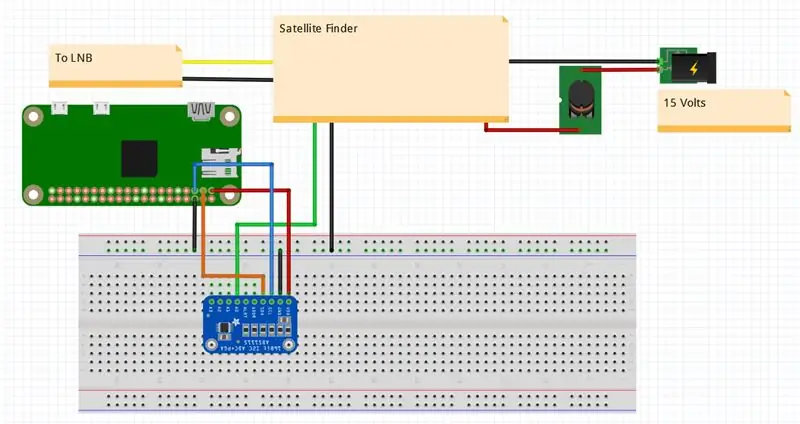


Sundin ang diagram at mga larawang ipinakita sa paggawa ng electronics para sa radio teleskopyo.
Ang mga wire na papunta sa dial ng finder ay dapat na idiskonekta mula sa dial. Ang koneksyon sa lupa ng ADS1115 ay kumokonekta sa ground pin na humahantong sa dial, at ang analog input ay dapat na konektado sa iba pang kawad.
Sa ulam mismo, ang isang nylon washer ay dapat ilagay sa pagitan ng nut at ang backup na suporta.
Hakbang 3: Software


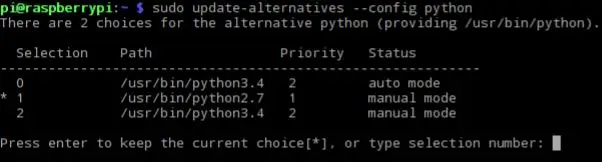
Upang mabasa at maiimbak ang data, ang Raspberry Pi at ang ADS1115 ay naglaro. Anumang Raspberry Pi na may pinakabagong bersyon ng Raspbian ay maaaring gawin. Ang mga tagubilin para sa software library ay nasa PDF sa Adafruit website. Bago mag-download, dapat mong itakda ang Python 3 bilang default na Python. Upang masuri, mag-type sa terminal
sawa --versi
Kung nakakuha ka ng isang tugon na nagbabasa ng Python 3.x.x, ang default na bersyon ng Python ay Python 3, at hindi mo kailangang baguhin ang default na bersyon ng Python. Gayunpaman, kung ang iyong default na bersyon ay bersyon 2, kakailanganin mong baguhin ito sa pamamagitan ng pagpunta sa terminal at pag-type
sudo update-alternatives --config python
Pagkatapos, pindutin ang 0 upang piliin ang Python 3 bilang default na bersyon. Kapag na-download mo na ang library ng Python, maaari mong i-download ang code para sa paggamit ng teleskopyo sa radyo. Sa Raspberry Pi, lumikha ng isang folder sa / bahay / pi na tinatawag na radio_telescope_files. Dapat syempre mayroon kang mga karaniwang peripheral para sa isang Raspberry Pi, tulad ng keyboard, mouse, at monitor. Kung mayroon kang Raspberry Pi Zero na walang mga GPIO pin, kakailanganin mong maghinang ang mga ito sa iyong sarili. Kailangan mo ring maghinang ang mga pin sa breakout board ng ADS1115.
Hakbang 4: Maikling Pagsubok

Kapag mayroon ka ng naaangkop na software sa Pi, at lahat ng mga pin na solder, maaari mong ikonekta ang breakout board sa Raspberry Pi. Upang magawa ito, ilagay ang mga pin ng board sa isang breadboard. Ang VDD pin ay dapat na konektado sa isang 3.3-volt o 5-volt pin sa Raspberry Pi, GND sa anumang ground pin sa Pi, SCL upang i-pin 5 sa Pi, na kung saan ay SCL, at SDA upang i-pin 3, o SDA, sa Pi. Kapag ang ADS1115 ay konektado sa Pi, maaari mo nang ikonekta ang berdeng kawad ng binagong Finder sa A0 sa ADS1115, at ang itim na kawad sa GND sa pisara. Kung ito ay nababagay sa iyo, maaari mong ikonekta ang kani-kanilang mga wire sa pamamagitan ng paglakip ng isang alligator clip wire sa kawad, at isang jumper wire sa kabilang dulo, na kumokonekta sa kani-kanilang koneksyon sa board. Pagkatapos, ikonekta ang LNB sa input sa Finder sa pamamagitan ng coaxial cable. I-plug ang power cable sa bareng jack upang buksan ang tagahanap.
Upang masubukan ang Radio teleskopyo, ituro ang ulam tulad ng araw, ang pinakamalakas na emitter ng mga alon ng radyo mula sa aming pananaw sa Earth. Upang magawa ito, ituro ang ulam patungo sa araw upang ang tuktok ng anino ng LNB ay tumama kung saan natutugunan ng braso ng LNB ang ulam. Ngayon, buksan ang iyong Raspberry Pi at tumakbo saScreen.py, ang script ng Python para sa pagbabasa ng mga resulta mula sa ADS1115 at i-print ang mga ito sa screen. Maaari mo itong patakbuhin sa alinman sa Python 3 IDLE, o terminal. Alinmang paraan, dapat kang makakuha ng isang kaagad na humihiling para sa kita, na sinusundan ng rate ng sample, at kung gaano katagal mo nais na basahin ng Pi ang output ng ADS1115. Sa iyong ulam na nakaturo sa araw, patakbuhin ang script nang halos 10 segundo. Kung ang napakababang mga numero sa paunang pagpapakita, i-on ang gain knob sa Finder, napakabagal. Ang mga numero ay dapat na tumaas hanggang sa umabot sa halos 30700. Sa pamamagitan ng gayon, maaari mong ihinto ang pag-on ng knob.
Hakbang 5: Mga Resulta sa Pag-save
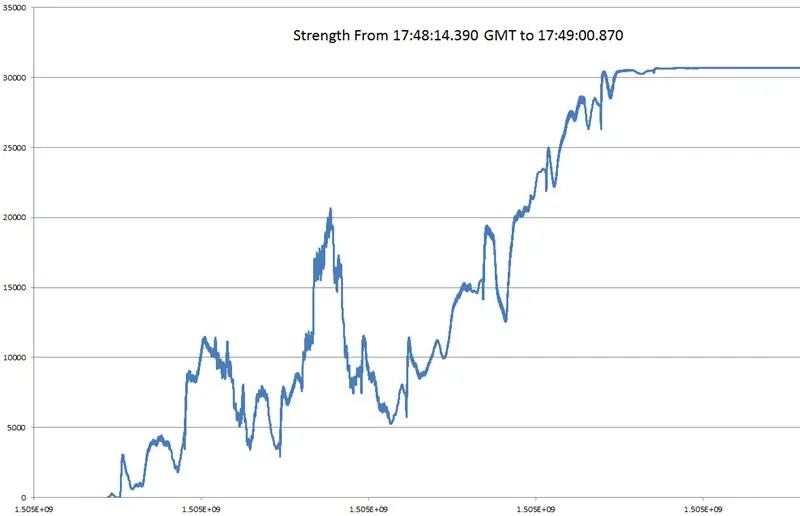
Ang toScreen.py ay isang mahusay na paraan upang subukan ang teleskopyo sa radyo, ngunit hindi ito nag-iimbak ng data. Ang storeToFile.py ay maaaring mag-imbak ng data, at maaari mo itong patakbuhin sa parehong paraan sa IDLE at terminal. Ang script na ito ay nag-iimbak ng data sa isang text file, na dapat ay matatagpuan sa folder na pinangalanang 'Data.' Kung patakbuhin mo ito, hihingin nito ang nakuha, ang rate ng sample, anong tagal ng oras na nais mong basahin ng Pi ang ADC, at ang pangalan ng file kung saan mo iniimbak ang data na ito. Kukunin ng radio teleskopyo ang lakas ng signal ng radyo sa mga puntos sa buong oras na ang pag-scan ng teleskopyo ng radyo ay itatago sa Raspberry Pi.
Matapos makolekta ang data, maaari itong ma graphed sa isang program ng spreadsheet, sa pamamagitan ng unang pagkuha ng mga timestamp ng data, paglalagay sa mga ito sa haligi A, pagkatapos makuha ang data, at ilagay ang mga ito sa haligi B. Maaari itong makamit sa pamamagitan ng paggamit ng haligi. py script. Upang makuha ang mga timestamp, patakbuhin ang script, pagkatapos ay maglagay ng oras para sa mensahe na humihiling aling babasahin, mga timestamp o mga halaga ng data. Sa pagbabasa ng grap, mahalagang malaman na ang pinaka kaliwang punto dito ay kumakatawan sa pinaka-kanlurang punto sa kalangitan na na-scan.
Hakbang 6: Karagdagang Paggamit
Maaaring magamit ang teleskopyo sa radyo para sa pagmamasid sa mga frequency sa pagitan ng 10.2 GHz at 12.75 GHz. Hindi lamang ang araw ang maaaring obserbahan, ngunit ang iba pang mga bagay sa kalangitan sa loob tulad ng mga bituin, gamit ang parehong pamamaraan tulad ng ginamit para sa araw. Kung mayroon kang anumang mga katanungan, komento o alalahanin, ipaalam sa akin sa mga komento.
Inirerekumendang:
Alamin Kung Paano Gumawa ng isang Portable Baterya na Pinapatakbo ng Monitor na Maaari ring Magpagana ng isang Raspberry Pi: 8 Hakbang (na may Mga Larawan)

Alamin Kung Paano Gumawa ng isang Portable Battery Powered Monitor Na Maaari ring Paandarin ang isang Raspberry Pi: Nais mo bang i-code ang python, o magkaroon ng isang output output para sa iyong Raspberry Pi Robot, on the Go, o kailangan ng isang portable na pangalawang display para sa iyong laptop o camera? Sa proyektong ito, gagawa kami ng isang portable na monitor na pinapatakbo ng baterya at
Paano Gumawa ng isang Drone Gamit ang Arduino UNO - Gumawa ng isang Quadcopter Gamit ang Microcontroller: 8 Hakbang (na may Mga Larawan)

Paano Gumawa ng isang Drone Gamit ang Arduino UNO | Gumawa ng isang Quadcopter Gamit ang Microcontroller: PanimulaBisitahin ang Aking Youtube Channel Ang isang Drone ay isang napakamahal na gadget (produkto) na bibilhin. Sa post na ito tatalakayin ko, kung paano ko ito magagawa sa murang ?? At Paano mo magagawa ang iyong sarili tulad nito sa murang presyo … Sa India ang lahat ng mga materyales (motor, ESC
Gumawa Tayo ng isang Walking Robot Na May Isang Coca-Cola Tin sa Bahay: 6 na Hakbang (na may Mga Larawan)

Gumawa Tayo ng isang Walking Robot Sa Isang Coca-Cola Tin sa Tahanan: Kamusta sa lahat, ako ay Merve! Gagawa kami ng isang robot na naglalakad kasama ang isang Coca-cola lata sa linggong ito. * _ * Magsimula na tayo! ** PLEASE VOTE FOR This PROJECT IN STICK IT CONTEST
Paano Gumawa ng isang Autonomous Basketball Playing Robot Paggamit ng isang IRobot Lumikha Bilang Base: 7 Mga Hakbang (na may Mga Larawan)

Paano Gumawa ng isang Autonomous Basketball Playing Robot Paggamit ng isang IRobot Lumikha Bilang Base: Ito ang aking entry para sa hamon sa iRobot Lumikha. Ang pinakamahirap na bahagi ng buong prosesong ito para sa akin ay ang pagpapasya kung ano ang gagawin ng robot. Nais kong ipakita ang mga cool na tampok ng Lumikha, habang nagdaragdag din sa ilang robo flair. Lahat ng akin
Gumawa ng isang IPod Speaker Mula sa isang Hallmark Music Card: 6 Mga Hakbang (na may Mga Larawan)
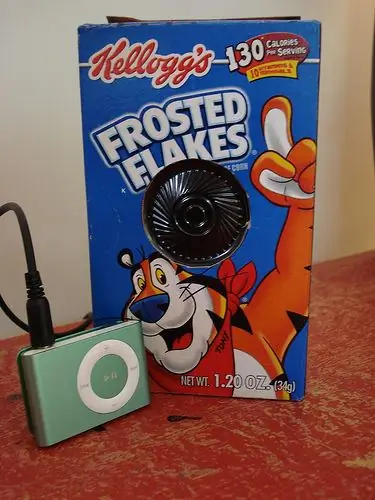
Gumawa ng isang IPod Speaker Mula sa isang Hallmark Music Card: Nakuha mo ba ang isa sa mga kard para sa iyong kaarawan na nagpe-play ng musika kapag binuksan mo ito? Huwag mong itapon! Sa kaunting tulong mula kay Tony the Tiger, maaari mo itong magamit bilang isang speaker para sa iyong iPod
